リネームソフトの決定版「Flexible Renamer」の使い方
少し分かりづらいところはありますが、私的にはめちゃくちゃ使いやすいファイル名を一括で変更できるフリーソフト「Flexible Renamer」をご紹介します。
ダウンロード
以下のサイトからダウンロードできます。
→Flexible Renamer : Vector
インストール
このソフトはインストール不要です。
ダウンロードしたファイルを解凍すると「Flexible Renamer.exe」がありますので、これをダブルクリックで起動します。
使用方法
1.フォルダの指定
リネームしたいフォルダを選択します。
該当フォルダをドロップしてもOKです。

2.リネーム形式の設定
リネームの方法をメニューより選択します。
写真の場合は①のように「連番や文字列の追加」から「日時を」選択するといいかもしれません。
より詳細な設定ができるものについては②のように書式を設定できるように表示されますので、好みの書式に変更してください。
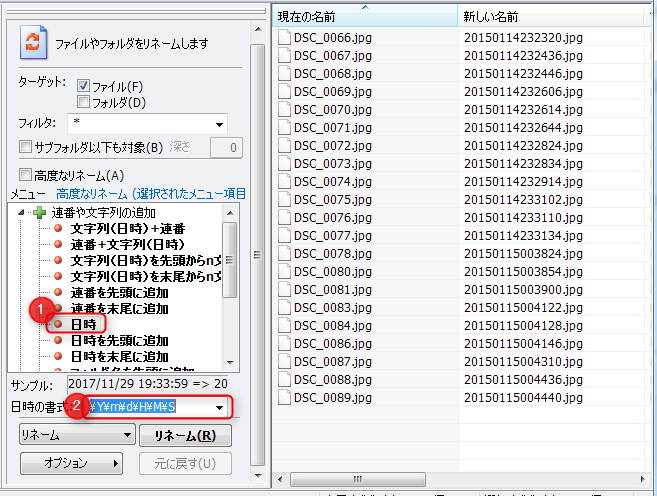
3.より詳細なリネーム書式
メニューの「ヘルプ>ヘルプ」を選択し、その中の「詳細仕様」の「リネーム」を選ぶと設定できる様式が表示されます。
いろいろありますので、好みの様式を上記②の書式か、次に説明する「高度なリネーム」で使ってみてください。

4.高度なリネーム
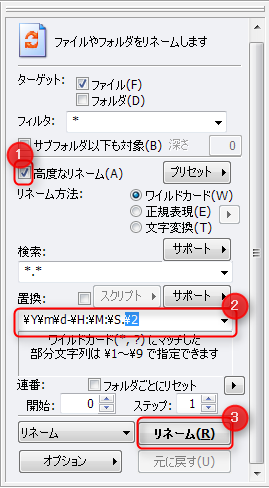 ①でチェックを入れると高度なリネームの画面となります。
①でチェックを入れると高度なリネームの画面となります。
上記の詳細仕様を使って自由に設定できます。
最後に「リネーム」ボタンを押せば、リネームが開始されます。
※心配な方はデータのバックアップをオススメします。
まとめ
これまでいろいろリネームソフトを使ってきましたが、このソフトが今のところ最強だと思います。
インストール不要ですので、サクッと試せるのもポイント高いです。
一度お試しあれ。
ご参考 製作者サイト
機能や更新履歴が閲覧できます。
→Flexible Renamer
コメントへの回答
コメントいただきました文字列の置換えについては以下の画像の順でできると思いますのでお試しください。
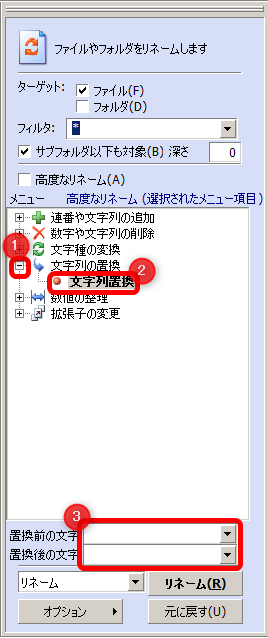
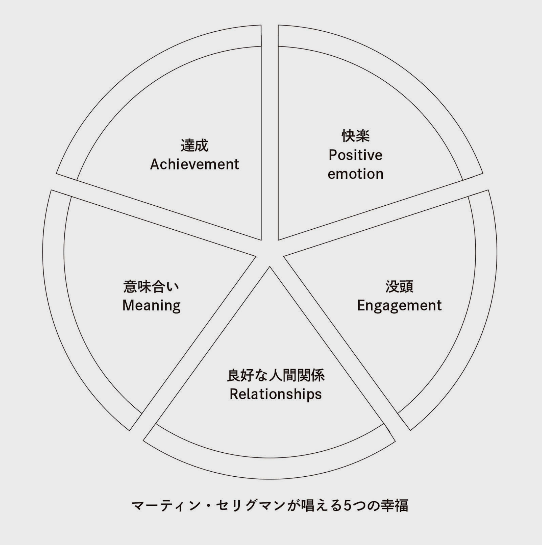
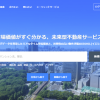
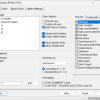
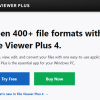
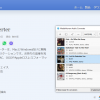



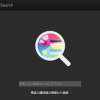
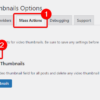
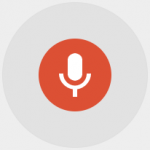
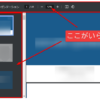

ディスカッション
コメント一覧
全然名前を一気に変えられません これ使い方が意味不明でどうしたらいいのかわかりません
例えば既に
ochiba 1
ochiba 2
ochiba 3
こうなっているものを
落ち葉 1
落ち葉 2
落ち葉 3
というように前半の部分を日本語にして数字は残したい場合どうしたらいいのでしょうか
そもそもどこに日本語を入れればいいのかわかりません
read meがないから使い方が謎です
記事に方法を追記しましたので、ご確認ください。
質問です
フォルダ内のファイル名の一覧を印刷するのは可能ですか?
このソフトではできません。
以下のサイトが参考になるかもしれません。
→ファイル名の一覧を簡単に取得する方法
土日しかネットに入れないため、返事が遅くなりました。
「パスとしてコピー」というのが存在するのは知らなかったです。
大変助かりました、ありがとうございます。